详细教你台式机无线网卡怎么安装
台式机没有光驱怎么样安装无线网卡
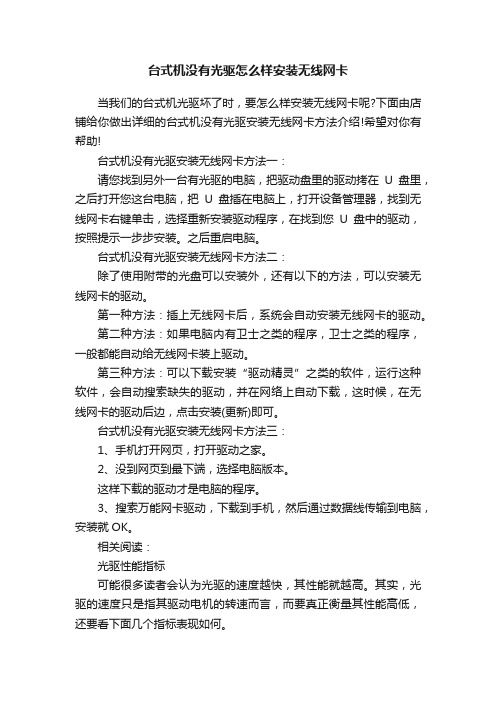
台式机没有光驱怎么样安装无线网卡当我们的台式机光驱坏了时,要怎么样安装无线网卡呢?下面由店铺给你做出详细的台式机没有光驱安装无线网卡方法介绍!希望对你有帮助!台式机没有光驱安装无线网卡方法一:请您找到另外一台有光驱的电脑,把驱动盘里的驱动拷在U盘里,之后打开您这台电脑,把U盘插在电脑上,打开设备管理器,找到无线网卡右键单击,选择重新安装驱动程序,在找到您U盘中的驱动,按照提示一步步安装。
之后重启电脑。
台式机没有光驱安装无线网卡方法二:除了使用附带的光盘可以安装外,还有以下的方法,可以安装无线网卡的驱动。
第一种方法:插上无线网卡后,系统会自动安装无线网卡的驱动。
第二种方法:如果电脑内有卫士之类的程序,卫士之类的程序,一般都能自动给无线网卡装上驱动。
第三种方法:可以下载安装“驱动精灵”之类的软件,运行这种软件,会自动搜索缺失的驱动,并在网络上自动下载,这时候,在无线网卡的驱动后边,点击安装(更新)即可。
台式机没有光驱安装无线网卡方法三:1、手机打开网页,打开驱动之家。
2、没到网页到最下端,选择电脑版本。
这样下载的驱动才是电脑的程序。
3、搜索万能网卡驱动,下载到手机,然后通过数据线传输到电脑,安装就OK。
相关阅读:光驱性能指标可能很多读者会认为光驱的速度越快,其性能就越高。
其实,光驱的速度只是指其驱动电机的转速而言,而要真正衡量其性能高低,还要看下面几个指标表现如何。
传输速率数据传输速率(Sustained Data Transfer Rate)是CD—ROM光驱最基本的性能指标,该指标直接决定了光驱的数据传输速度,通常以KB/s来计算。
最早出现的CD—ROM的数据传输速率只有150KB/s,当时有关国际组织将该速率定为单速,而随后出现的光驱速度与单速标准是一个倍率关系,比如2倍速的光驱,其数据传输速率为300KB/s,4倍速为600KB/s,8倍速为1200KB/s,12倍速时传输速率已达到1800KB/s,依此类推。
台式机无线网卡如何安装好呢
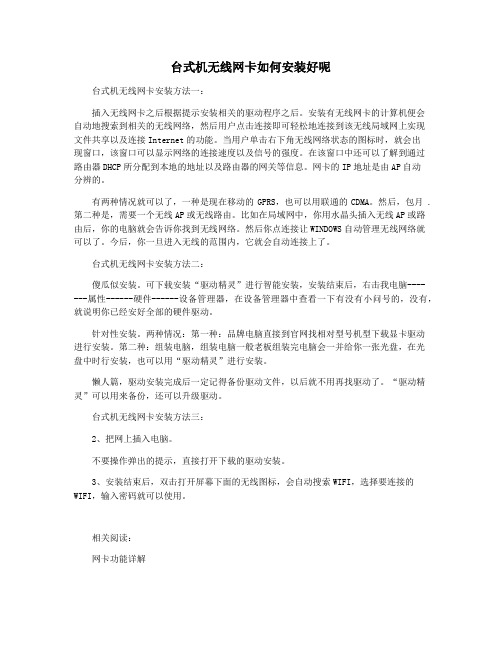
台式机无线网卡如何安装好呢台式机无线网卡安装方法一:插入无线网卡之后根据提示安装相关的驱动程序之后。
安装有无线网卡的计算机便会自动地搜索到相关的无线网络,然后用户点击连接即可轻松地连接到该无线局域网上实现文件共享以及连接Internet的功能。
当用户单击右下角无线网络状态的图标时,就会出现窗口,该窗口可以显示网络的连接速度以及信号的强度。
在该窗口中还可以了解到通过路由器DHCP所分配到本地的地址以及路由器的网关等信息。
网卡的IP地址是由AP自动分辨的。
有两种情况就可以了,一种是现在移动的GPRS,也可以用联通的CDMA。
然后,包月 .第二种是,需要一个无线AP或无线路由。
比如在局域网中,你用水晶头插入无线AP或路由后,你的电脑就会告诉你找到无线网络。
然后你点连接让WINDOWS自动管理无线网络就可以了。
今后,你一旦进入无线的范围内,它就会自动连接上了。
台式机无线网卡安装方法二:傻瓜似安装。
可下载安装“驱动精灵”进行智能安装,安装结束后,右击我电脑-------属性------硬件------设备管理器,在设备管理器中查看一下有没有小问号的,没有,就说明你已经安好全部的硬件驱动。
针对性安装。
两种情况:第一种:品牌电脑直接到官网找相对型号机型下载显卡驱动进行安装。
第二种:组装电脑,组装电脑一般老板组装完电脑会一并给你一张光盘,在光盘中时行安装,也可以用“驱动精灵”进行安装。
懒人篇,驱动安装完成后一定记得备份驱动文件,以后就不用再找驱动了。
“驱动精灵”可以用来备份,还可以升级驱动。
台式机无线网卡安装方法三:2、把网上插入电脑。
不要操作弹出的提示,直接打开下载的驱动安装。
3、安装结束后,双击打开屏幕下面的无线图标,会自动搜索WIFI,选择要连接的WIFI,输入密码就可以使用。
相关阅读:网卡功能详解网卡上面装有处理器和存储器包括RAM和ROM。
网卡和局域网之间的通信是通过电缆或双绞线以串行传输方式进行的。
台式机装无线网卡教程
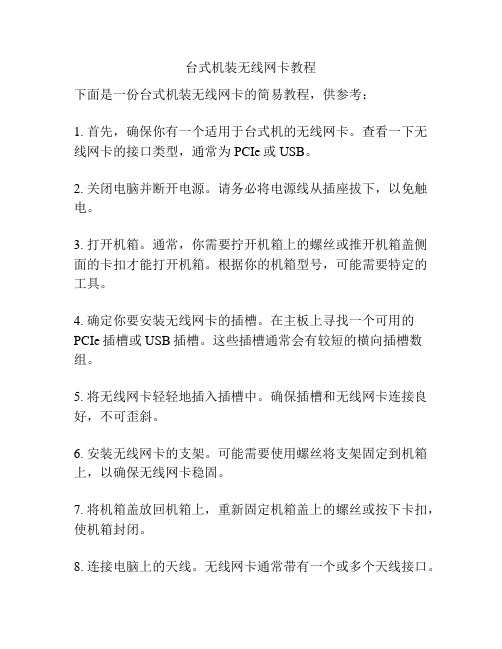
台式机装无线网卡教程
下面是一份台式机装无线网卡的简易教程,供参考:
1. 首先,确保你有一个适用于台式机的无线网卡。
查看一下无线网卡的接口类型,通常为PCIe或USB。
2. 关闭电脑并断开电源。
请务必将电源线从插座拔下,以免触电。
3. 打开机箱。
通常,你需要拧开机箱上的螺丝或推开机箱盖侧面的卡扣才能打开机箱。
根据你的机箱型号,可能需要特定的工具。
4. 确定你要安装无线网卡的插槽。
在主板上寻找一个可用的PCIe插槽或USB插槽。
这些插槽通常会有较短的横向插槽数组。
5. 将无线网卡轻轻地插入插槽中。
确保插槽和无线网卡连接良好,不可歪斜。
6. 安装无线网卡的支架。
可能需要使用螺丝将支架固定到机箱上,以确保无线网卡稳固。
7. 将机箱盖放回机箱上,重新固定机箱盖上的螺丝或按下卡扣,使机箱封闭。
8. 连接电脑上的天线。
无线网卡通常带有一个或多个天线接口。
插入天线,确保连接牢固。
9. 插上电源线,然后启动电脑。
10. 系统启动后,操作系统应该会自动识别和安装无线网卡的
驱动程序。
如果未自动安装,你可以从网卡制造商的网站上手动下载和安装最新驱动程序。
11. 安装驱动程序后,根据操作系统的指引,配置和连接到你
的无线网络。
希望这份简易教程能对你有所帮助。
记得在安装之前仔细阅读无线网卡的安装手册,并确保你对操作有足够的了解。
请注意,具体的步骤可能因你的机型和操作系统而有所差异。
如果有任何疑问或困难,建议咨询专业人士的帮助。
无线网卡怎么安装
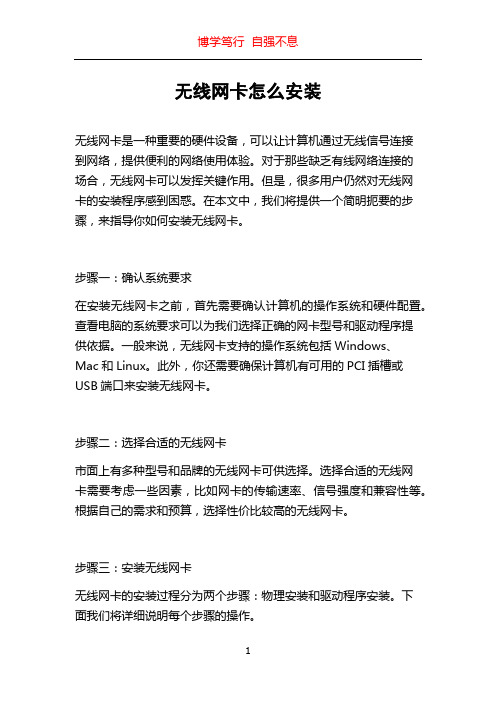
无线网卡怎么安装无线网卡是一种重要的硬件设备,可以让计算机通过无线信号连接到网络,提供便利的网络使用体验。
对于那些缺乏有线网络连接的场合,无线网卡可以发挥关键作用。
但是,很多用户仍然对无线网卡的安装程序感到困惑。
在本文中,我们将提供一个简明扼要的步骤,来指导你如何安装无线网卡。
步骤一:确认系统要求在安装无线网卡之前,首先需要确认计算机的操作系统和硬件配置。
查看电脑的系统要求可以为我们选择正确的网卡型号和驱动程序提供依据。
一般来说,无线网卡支持的操作系统包括Windows、Mac和Linux。
此外,你还需要确保计算机有可用的PCI插槽或USB端口来安装无线网卡。
步骤二:选择合适的无线网卡市面上有多种型号和品牌的无线网卡可供选择。
选择合适的无线网卡需要考虑一些因素,比如网卡的传输速率、信号强度和兼容性等。
根据自己的需求和预算,选择性价比较高的无线网卡。
步骤三:安装无线网卡无线网卡的安装过程分为两个步骤:物理安装和驱动程序安装。
下面我们将详细说明每个步骤的操作。
1. 物理安装:首先,关闭计算机的电源,并确保断开电源线和所有外设的连接。
接下来,打开计算机的机箱,并寻找一个适合无线网卡安装的插槽。
如果你选择的是PCIe网卡,找到一个空闲的PCIe插槽,并小心地将无线网卡插入插槽中。
如果你选择的是USB网卡,只需将无线网卡插入计算机的USB端口即可。
完成插入后,将机箱盖重新安装好,并重新连接电源线和外设。
2. 驱动程序安装:打开计算机,并等待系统完全启动。
然后,将无线网卡的驱动程序光盘插入计算机的光驱,并运行驱动程序安装程序。
如果你没有光驱,可以从品牌官方网站上下载最新的驱动程序。
安装驱动程序可能需要一些时间,请耐心等待。
在安装过程中,系统可能会要求你重启电脑,请按照提示操作。
步骤四:配置无线网卡当无线网卡驱动程序安装完成后,你将需要进行一些配置,以使无线网卡正常工作。
1. 查找无线网络:打开计算机的无线网络设置界面,一般可以在系统托盘的网络图标中找到。
台式机怎么样安装无线网卡驱动
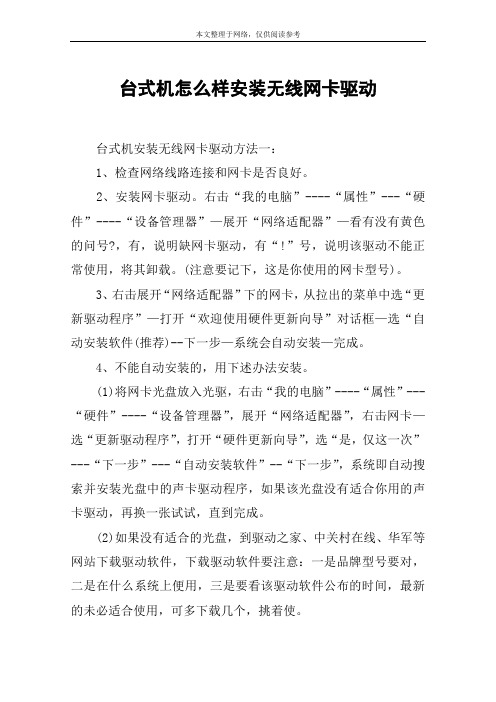
台式机怎么样安装无线网卡驱动台式机安装无线网卡驱动方法一:1、检查网络线路连接和网卡是否良好。
2、安装网卡驱动。
右击“我的电脑”----“属性”---“硬件”----“设备管理器”—展开“网络适配器”—看有没有黄色的问号?,有,说明缺网卡驱动,有“!”号,说明该驱动不能正常使用,将其卸载。
(注意要记下,这是你使用的网卡型号)。
3、右击展开“网络适配器”下的网卡,从拉出的菜单中选“更新驱动程序”—打开“欢迎使用硬件更新向导”对话框—选“自动安装软件(推荐)--下一步—系统会自动安装—完成。
4、不能自动安装的,用下述办法安装。
(1)将网卡光盘放入光驱,右击“我的电脑”----“属性”---“硬件”----“设备管理器”,展开“网络适配器”,右击网卡—选“更新驱动程序”,打开“硬件更新向导”,选“是,仅这一次”---“下一步”---“自动安装软件”--“下一步”,系统即自动搜索并安装光盘中的声卡驱动程序,如果该光盘没有适合你用的声卡驱动,再换一张试试,直到完成。
(2)如果没有适合的光盘,到驱动之家、中关村在线、华军等网站下载驱动软件,下载驱动软件要注意:一是品牌型号要对,二是在什么系统上便用,三是要看该驱动软件公布的时间,最新的未必适合使用,可多下载几个,挑着使。
(3)下载的驱动软件一般有自动安装功能,打开即自动安装。
不能自动安装的,解压后备用,要记下该软件在磁盘中的具体路径,如d:\ ……\……。
右击“我的电脑”----“属性”---“硬件”----“设备管理器”,展开“网络适配器”右击网卡,选“更新驱动程序”,打开“硬件更新向导”,去掉“搜索可移动媒体”前的勾,勾选“从列表或指定位置安装”---“下一步”,勾选“在搜索中包括这个位置”,在下拉开列表框中填写要使用的声卡驱动文件夹的路径(d:\……\……---“下一步”,系统即自动搜索并安装你指定位置中的网卡驱动程序。
台式机安装无线网卡驱动方法二:无线上网卡指的是无线广域网卡,连接到无线广域网,如中国移动td-scdma、中国电信的cdma2000、cdma 1x以及中国联通的wcdma网络等,目前比较常用的无线网卡是usb无线网卡,外观酷似u盘台式电脑使用无线网卡的全过程:把无线网卡插入usb接口后,红色指示灯会亮起,这时计算机会自动识别该无线网卡,如果无线网卡没有质量问题,计算机会在右下角显示“新硬件已安装并可以使用”然后打开我的电脑,双击无线网卡图标,安装驱动程序。
台式机安装网卡教程怎么样

台式机安装网卡教程怎么样台式机安装网卡教程一:1、打开台式机机箱,去掉已经损坏的网卡。
2、将买过来的网卡插进主板白色的接口(跟网卡接口一致的PCI插槽)里面。
3、插好后,打开电源,插上网线,还需要下载驱动才能使网卡正常使用,可以在网上搜索驱动软件。
台式机安装网卡教程二:首先,将无线网卡与电脑相连。
对于USB无线网卡,只需要插入电脑USB 接口即可。
而对于PCI插槽式无线网卡,则需要打开机箱,将其插入电脑PCE 插槽内才行。
此时就会在任务栏右下角弹出“正在识别并安装网卡驱动程序”的提示。
点击任务栏处该图标,就会打开“驱动程序软件安装”窗口,此时会发现驱动程序正在安装。
对于USB类型的无线网卡,通常情况下Windows系统会自动识别并安装对应驱动。
如果电脑无法正常识别无线网卡,则需要手动安装USB驱动。
将USB无线网卡驱动光盘放入光驱,然后双击光盘盘符,就自动启动USB 无线网卡驱动程序的安装。
接着在打开的无线网卡驱动程序安装界面中,点击“自动安装”按钮开始驱动程序的安装。
然后根据驱动程序安装向导直接点击“下一步”进行操作。
当Windows弹出“无法验证的驱动程序”窗口时,点击“始终安装驱动程序”项即可。
接下来就等待无线网卡驱动程序的安装完成。
网卡驱动程序安装完成后,右击“计算机”,从弹出的菜单中选择“管理”项进入。
在打开的“计算机管理”窗口中,点击“设备管理器”项,就可以查看到已成功安装的无线网卡设备啦。
此时表明USB无线网卡驱动正确安装。
台式机安装网卡教程三:1、将网卡光盘放入光驱,右击“我的电脑”“属性”“硬件”“设备管理器”,展开“网络适配器”,右击网卡—选“更新驱动程序”,打开“硬件更新向导”,选“是,仅这一次”“下一步”“自动安装软件”“下一步”,系统即自动搜索并安装光盘中的声卡驱动程序,如果该光盘没有适合你用的声卡驱动,再换一张试试,直到完成。
2、如果没有适合的光盘,到驱动之家、中关村在线、华军等网站下载驱动软件,下载的驱动软件一般有自动安装功能,打开即自动安装。
台式机无线网卡驱动怎么样去安装

台式机无线网卡驱动怎么样去安装台式机无线网卡驱动安装方法一:1、把无线网卡插入电脑usb,电脑会自动发现新硬件,并安装驱动。
2、如果无法安装,可以用随卡驱动光盘进行安装。
3、看网卡的品牌,型号去官网下载并安装。
4、安装第三方软件,驱动精灵进行检测安装。
台式机无线网卡驱动安装方法二:驱动精灵会检测你的网卡型号的,然后提供一个二维码,供你用手机或平板下载,之后安装即可台式机无线网卡驱动安装方法三:台式机要上无线网是需要一个无线网卡的,一般台式机都是用外置usb无线网卡来上无线网的,设置的方法与步骤:1.首先把usb无线网卡接在台式机上的usb接口上,这时候系统默认是没有此无线网卡的驱动,把买无线网卡时配送的驱动光盘放进光驱,然后安装驱动。
安装驱动的方法如以下步骤。
找到光盘对应无线网卡型号的文件,打开,然后运行setup.exe软件,然后单击下一步,2. 单击下一步之后选择选择安装客户端应用程序和驱动程序,选择默认框单击下一步,然后弹出一个对话框,如果没有插入usb无线网卡,则会弹出设备不存在的对话框,这时可以把usb无线网卡插上,或者直接进行忽略对话框进行下一步操作。
3.在弹出的对话框中,选择安装完成。
注销计算机,然后会在任务栏中看见一个无线网络信号的图标。
一般如果所在地方有无线wifi覆盖,则可以单击链接,然后输入密码,就可以上无线网了。
相关阅读:无线网卡简介无线网卡定义所谓无线网络,就是利用无线电波作为信息传输的媒介构成的无线局域网(wlan),与有线网络的用途十分类似,最大的不同在于传输媒介的不同,利用无线电技术取代网线,可以和有线网络互为备份,只可惜速度太慢。
无线上网无线网卡是终端无线网络的设备,是无线局域网的无线覆盖下通过无线连接网络进行上网使用的无线终端设备。
具体来说无线网卡就是使你的电脑可以利用无线来上网的一个装置,但是有了无线网卡也还需要一个可以连接的无线网络,如果你在家里或者所在地有无线路由器或者无线ap(accesspoint无线接入点)的覆盖,就可以通过无线网卡以无线的方式连接无线网络可上网。
台式电脑网卡怎么连接

台式电脑网卡怎么连接
在使用台式电脑的过程中,连接网卡是非常重要的一步。
网卡是计算机与网络
之间进行信息交换的关键组件,如果网卡连接不正确或有问题,就会导致网络连接异常或无法连接到网络。
本文将介绍如何连接台式电脑的网卡,以确保网络连接的稳定性和可靠性。
步骤一:确认网卡插槽位置
首先,需要确认台式电脑网卡插槽的位置。
通常,网卡插槽位于主板背部的扩
展槽上,可以通过打开电脑主机侧面板来找到插槽位置。
步骤二:插入网卡
将网卡插入到网卡插槽中,确保插卡的方向正确并且插入牢固。
插入网卡时需
要轻轻用力,确保插卡与插槽完全接触。
步骤三:安装网卡驱动
插入网卡后,需要安装相应的网卡驱动程序。
通常,网卡会随附光盘或USB驱动器,可使用这些驱动程序来安装。
如果没有驱动光盘,也可以通过官方网站下载最新的驱动程序。
步骤四:调整网络设置
安装完网卡驱动后,需要进入计算机的网络设置界面进行调整。
可以通过控制
面板或系统设置中的网络和共享中心来配置网络连接参数,确保网卡连接正常。
步骤五:测试网络连接
最后,测试连接是否成功。
可以打开浏览器访问网页或者进行网络速度测试等
操作,以确认台式电脑已经成功连接到网络。
通过以上步骤,您可以成功地连接台式电脑的网卡,确保网络连接的正常运行。
如果在连接过程中遇到问题,可以参考网卡供应商提供的帮助文档或寻求专业人士的帮助解决。
希望这篇指南对您有所帮助!。
台式无线网卡安装方法

台式无线网卡安装方法
要安装台式无线网卡,您可以按照以下步骤进行操作:
1. 准备物品:无线网卡、驱动光盘、螺丝刀和台式机。
2. 关闭电脑:首先,关闭电脑并断开电源线。
3. 拆开机箱:使用螺丝刀打开机箱盖,暴露内部硬件。
4. 选择插槽:在主板上选择一个合适的PCI插槽,通常可选择PCIe插槽。
确保插槽与无线网卡兼容。
5. 安装无线网卡:从包装中移除无线网卡并轻轻插入选定的插槽。
确保无线网卡牢固地插入插槽中,并与主板连接。
6. 附加天线:将无线网卡的天线连接到天线接口。
7. 关闭机箱:将机箱盖重新安装,并使用螺丝固定。
8. 连接电脑:重新连接电源线,并启动电脑。
9. 安装驱动程序:插入无线网卡附带的驱动光盘,并按照说明进行驱动程序的
安装。
10. 连接无线网络:完成驱动安装后,打开电脑的无线网络设置,搜索并连接您要使用的无线网络。
以上是在台式机上安装无线网卡的简要步骤。
具体步骤可能会因不同的硬件配置有所变化,请查阅无线网卡的安装手册以获取详细说明。
台式机如何连接无线网卡好呢

台式机如何连接无线网卡好呢台式机连接无线网卡方法一:1、把无线网卡插入usb接口后,红色指示灯会亮起,这时计算机会自动识别该无线网卡,如果无线网卡没有质量问题,计算机会在右下角显示“新硬件已安装并可以使用”。
2、然后打开我的电脑,双击无线网卡图标,安装驱动程序。
3、接着选择安装的语音,一般我们选择简体中文的。
4、然后选择安装的目录,最好不要安装在c盘系统盘,容易造成文件丢失,浏览文件安装在其它盘比较好。
安装完成后,点击“完成”即可。
无线网卡怎么连接:1、驱动程序安装完成后,双击桌面的无线网卡程序图标。
2、打开程序主界面后点击“自动连接”,如果这时最下面显示请插入调制解调器,说明无线网卡没有插好,要退出网卡重新插入usb卡槽。
3、然后程序会自动检测和验证设备,验证成功后再点击左上角的“自动连接”,就连接到网络,可以正常上网了。
台式机连接无线网卡方法二:一、无线网卡是终端无线网络的设备,是不通过有线连接,采用无线信号进行数据传输的终端。
无线网卡根据接口不同,主要有pcmcia无线网卡、pci无线网卡、minipci无线网卡、usb无线网卡、cf/sd无线网卡几类产品。
二、家用的话,可以购买usb无线网卡。
三、usb无线网卡使用方法:1、将usb无线网卡插到电脑的usb口;2、将随赠的驱动光盘插入光驱,引导系统安装;3、驱动安装完成后,开始对无线路由器进行设置(以tp-link 无线路由器为例):假设路由器的ip是192.168.1.1,参见路由器盒子上的标签或说明书。
1)网线一端接路由器的lan口,另一端接电脑的网口;2)打开浏览器,输入192.168.1.1(即路由器的ip地址),输入路由器帐号和密码(参见路由器盒子上的标签或说明书);上网方式:pppoe;上网帐号和上网口令:输入宽带帐号和密码;点击下一步;3)无线状态:开启;ssid:输入无线设备名;信道:选择1或者6或者9(如果是连接苹果移动设备或者mac:信道选择11或者13);注:因信道1或者6或者9信道干扰最小,又因苹果移动设备或者mac支持的是高频段的信道,所以选择11或者13。
台式机装无线网卡教程

台式机装无线网卡教程台式机装无线网卡教程随着无线网络的普及,越来越多的人开始使用无线网络。
为了让台式机也能方便地连接无线网络,我们可以给它安装一个无线网卡。
下面是一个简单的教程,教你如何给台式机装无线网卡。
步骤一:购买无线网卡首先,你需要购买一个适配你台式机的无线网卡。
在市场上有很多品牌和型号的无线网卡可供选择,你可以根据自己的需求和预算进行选择。
步骤二:准备工作在安装无线网卡之前,需要确保你的台式机已经关闭,并且拔掉了电源插头。
准备好一个螺丝刀和其他可能需要的工具。
步骤三:打开机箱将台式机的机箱打开,一般来说,机箱后面会有一些螺丝,你需要将这些螺丝拧开,然后轻轻打开机箱。
步骤四:插入无线网卡找到一个空闲的PCI插槽。
这些插槽一般位于台式机主板上的一个小插槽区域。
插入无线网卡,并确保它牢牢地插在插槽中。
如果有需要,可以轻轻按下卡片以确保插入牢固。
步骤五:连接天线在无线网卡上有一个或多个天线接口,你需要连接一个天线。
通常,无线网卡附带的天线会有一个相应的接口,你只需要将其插入无线网卡的天线接口即可。
步骤六:关闭机箱插上机箱的螺丝,将机箱关闭。
步骤七:安装无线网卡驱动重新连接电源,然后启动台式机。
在操作系统启动后,插入无线网卡附带的驱动光盘,按照提示完成驱动的安装。
如果你的无线网卡没有附带驱动光盘,你也可以从官方网站上下载最新的驱动程序进行安装。
步骤八:配置无线网络在安装完成驱动后,你可以打开电脑的网络设置,搜索可用的无线网络,并连接上你的无线网络。
至此,你已经成功地给台式机安装了无线网卡。
现在,你可以自由地在家中任何位置使用台式机上网了。
台式机无线网卡如何安装

台式机无线网卡如何安装台式机无线网卡安装步骤?步骤一:现在的台式机一般都没有无线接收功能,所以无能实现无线上网,需要通过网线来实现上网功能。
如果想要让台式机实现无线上网功能,我们需要给台式机安装一个无线网卡。
无线网卡分为内置无线网卡和外置无线网卡。
步骤二:内置无线网卡安装,需要打开台式机主机箱,将无线网卡安装在PCI插槽内,装好机箱。
接下来需要安装网卡驱动。
外置网卡安装,一般都是USB接口的无线网卡,跟U盘的形状很像。
这种外置网卡可以直接插在主机USB接口上,再安装驱动程序就可以了。
步骤三:外置网卡插好之后,电脑会自动识别发现新硬件。
电脑会提醒安装驱动,这时候,我们尽量不选择自动安装,选择“从列表或指定位置安装”,自定义安装驱动程序,使用起来会更加的方便。
步骤四:网卡驱动安装好之后,点击桌面上的“无线网络”图标,弹出“无线网络连接”窗口,选择要连接的无线网络就可以了。
步骤五:网卡驱动安装好之后,还是无法实现无线上网,那么需要检查一下驱动是否安装正确。
右击桌面上的“计算机”图标,选择“管理”,打开“计算机管理”窗口,选择“系统工具”“设备管理器”“网络适配器”,可以查看驱动是否安装成功。
步骤六:检查电脑中的无线网卡是否被禁用。
打开“控制面板”,选择“网络和Internet”“网络和共享中心”,点击“更改适配器设备”,检查无线网络是否被禁用。
台式机如何实现3G网络上网?3G网络上网,是通过移动、联通、电信实现台式机无线上网功能。
你可以购买一个3G版的USB无线网卡,按照上面USB无线网卡的安装步骤,来实现3G网络上网。
但是3G网络上网比较贵,如果不是特别重要的事情,不建议使用3G网络。
无线网络给人们的生活带来了很大的便利,现在很多公共场合,比如商场、饭店、酒店、图书馆都会有WiFi,我们可以连接WiFi,实现无线上网。
感谢您的阅读,祝您生活愉快。
台式无线网卡安装教程
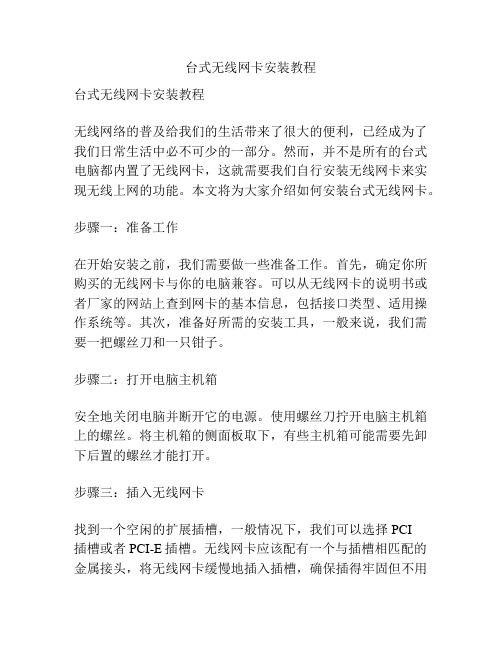
台式无线网卡安装教程台式无线网卡安装教程无线网络的普及给我们的生活带来了很大的便利,已经成为了我们日常生活中必不可少的一部分。
然而,并不是所有的台式电脑都内置了无线网卡,这就需要我们自行安装无线网卡来实现无线上网的功能。
本文将为大家介绍如何安装台式无线网卡。
步骤一:准备工作在开始安装之前,我们需要做一些准备工作。
首先,确定你所购买的无线网卡与你的电脑兼容。
可以从无线网卡的说明书或者厂家的网站上查到网卡的基本信息,包括接口类型、适用操作系统等。
其次,准备好所需的安装工具,一般来说,我们需要一把螺丝刀和一只钳子。
步骤二:打开电脑主机箱安全地关闭电脑并断开它的电源。
使用螺丝刀拧开电脑主机箱上的螺丝。
将主机箱的侧面板取下,有些主机箱可能需要先卸下后置的螺丝才能打开。
步骤三:插入无线网卡找到一个空闲的扩展插槽,一般情况下,我们可以选择PCI插槽或者PCI-E插槽。
无线网卡应该配有一个与插槽相匹配的金属接头,将无线网卡缓慢地插入插槽,确保插得牢固但不用过多的力。
插入之后,轻轻地按下无线网卡,使其与插槽充分接触。
步骤四:固定无线网卡有些机箱的主板后面板上会有无线网卡的天线接口,如果你的机箱没有,则需要将提供的天线插入无线网卡的天线接口上。
然后,使用钳子将无线网卡的金属固定板固定在主机箱的对应位置上,这样可以保持无线网卡的稳定。
步骤五:重新组装电脑主机箱将电脑主机箱的侧面板放回原位,然后使用螺丝刀拧紧主机箱上的螺丝。
将电脑连接上电源并开启它。
步骤六:安装无线网卡驱动程序在电脑开机后,插入随无线网卡附带的驱动程序光盘或者U 盘,然后按照安装程序的提示进行安装。
如果你没有光盘或者U盘,可以通过厂家官网下载最新的驱动程序。
步骤七:配置无线网卡安装完无线网卡的驱动程序之后,我们需要进入电脑的控制面板或者系统设置中,找到“网络和互联网”或者“无线网络设置”等选项,进行无线网卡的配置。
根据你所使用的无线网络,输入对应的网络名称和密码,并进行一些其他设置,如无线信道选择等。
如何正确安装和配置计算机的无线网卡
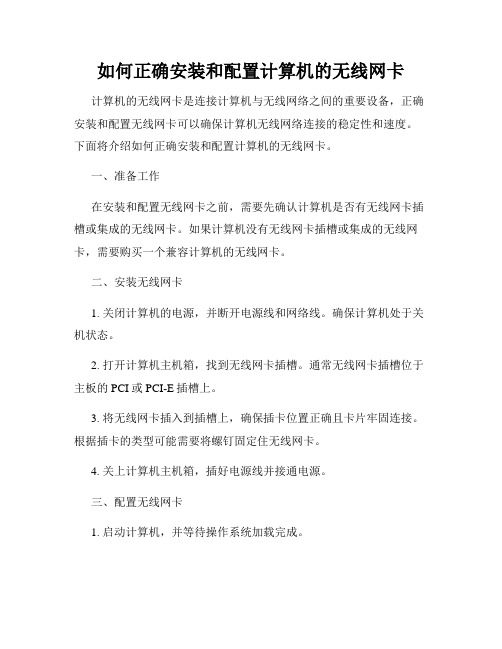
如何正确安装和配置计算机的无线网卡计算机的无线网卡是连接计算机与无线网络之间的重要设备,正确安装和配置无线网卡可以确保计算机无线网络连接的稳定性和速度。
下面将介绍如何正确安装和配置计算机的无线网卡。
一、准备工作在安装和配置无线网卡之前,需要先确认计算机是否有无线网卡插槽或集成的无线网卡。
如果计算机没有无线网卡插槽或集成的无线网卡,需要购买一个兼容计算机的无线网卡。
二、安装无线网卡1. 关闭计算机的电源,并断开电源线和网络线。
确保计算机处于关机状态。
2. 打开计算机主机箱,找到无线网卡插槽。
通常无线网卡插槽位于主板的PCI或PCI-E插槽上。
3. 将无线网卡插入到插槽上,确保插卡位置正确且卡片牢固连接。
根据插卡的类型可能需要将螺钉固定住无线网卡。
4. 关上计算机主机箱,插好电源线并接通电源。
三、配置无线网卡1. 启动计算机,并等待操作系统加载完成。
2. 桌面右下角通常会有无线网络的图标,双击打开无线网络连接列表。
3. 在无线网络连接列表中,找到自己要连接的无线网络,并点击连接。
4. 如果需要输入无线网络的密码,输入正确的密码并点击连接。
5. 完成连接后,无线网卡会自动获取IP地址和DNS服务器地址。
可以点击“查看无线网络连接状态”来确认连接的情况。
6. 如果连接成功,可以开始使用无线网络。
四、无线网卡信号优化为了提高无线网卡的信号质量和稳定性,可以采取以下措施:1. 调整无线路由器的位置,避免障碍物阻挡信号的传输。
2. 使用无线信号增强器,扩大无线信号的覆盖范围。
3. 尽量避免与其他电子设备(如微波炉、蓝牙设备等)靠近,避免干扰无线信号。
4. 定期检查无线网卡的驱动程序是否有更新,及时更新驱动程序来提高无线网卡的性能。
通过以上步骤,就可以正确安装和配置计算机的无线网卡。
使用无线网卡可以方便地连接无线网络,提高计算机的上网体验。
如果遇到任何问题,可以参考无线网卡的使用说明书或寻求专业人士的帮助。
希望以上内容能够帮助到您。
台式机无线网卡怎么样安装使用
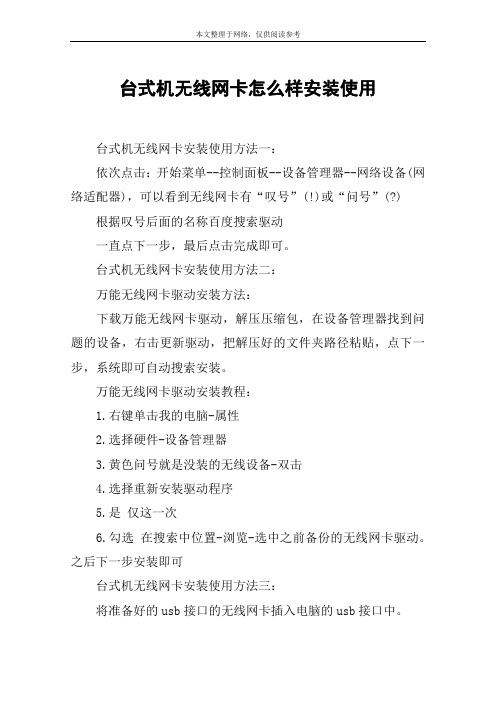
台式机无线网卡怎么样安装使用台式机无线网卡安装使用方法一:依次点击:开始菜单--控制面板--设备管理器--网络设备(网络适配器),可以看到无线网卡有“叹号”(!)或“问号”(?) 根据叹号后面的名称百度搜索驱动一直点下一步,最后点击完成即可。
台式机无线网卡安装使用方法二:万能无线网卡驱动安装方法:下载万能无线网卡驱动,解压压缩包,在设备管理器找到问题的设备,右击更新驱动,把解压好的文件夹路径粘贴,点下一步,系统即可自动搜索安装。
万能无线网卡驱动安装教程:1.右键单击我的电脑-属性2.选择硬件-设备管理器3.黄色问号就是没装的无线设备-双击4.选择重新安装驱动程序5.是仅这一次6.勾选在搜索中位置-浏览-选中之前备份的无线网卡驱动。
之后下一步安装即可台式机无线网卡安装使用方法三:将准备好的usb接口的无线网卡插入电脑的usb接口中。
光驱中放入无线网卡随机附带的安装驱动光盘,打开光驱盘符后,运行驱动安装。
安装好了后,在控制面板--网络和internet--网络和共享中心--更改适配器设置--启用无线网络连接--搜索列表中找到无线信号,进行连接。
相关阅读:无线网卡技术三大无线技术是wifi、蓝牙以及homerf,它们的定位各不相同。
wifi在带宽上有着极为明显的优势,达到11~108mbps,而且有效传输范围很大,其为数不多的缺陷就是成本略高以及功耗较大。
蓝牙技术在带宽方面逊色不少,但是低成本以及低功耗的特点还是让它找到了足够的生存空间。
homerf无线局域网技术homerf,是专门为家庭用户设计的。
它的优势在于成本,不过它的业界支持度远不及前两者。
总体而言,wifi较适于办公室中的企业无线网络,homerf可应用于家庭中的移动数据和语音设备与主机之间的通信,而蓝牙技术则可以应用于任何可以用无线方式替代线缆的场合。
zigbeezigbee是ieee 802.15.4协议的代名词,这一名称来源于蜜蜂的八字舞,由于蜜蜂(bee)是靠飞翔和“嗡嗡”(zig)抖动翅膀的“舞蹈”来与同伴传递花粉所在方位信息,也就是说蜜蜂依靠这样的方式构成了群体中的通信网络。
详细教你台式机无线网卡怎么安装

详细教你台式机无线网卡怎么安装
随着生活水平的提高,现在很多家庭里都配备了无线路由器,而台式电脑除了使用网线连接路由器上网外,也可以通过安装无线网卡来接wifi上网。
下面就和大家分享一下台式机安装无线网卡的方法,有需要的朋友可以参考一下。
详细教你台式机无线网卡怎么安装
1、台式机无线网卡主要有两种,一种是类似u盘的usb无线接收器,另一种是和网卡一样安装在主板上的内置无线网卡。
2、内置无线网卡的安装需要关闭电脑,打开台式机箱,找到主板上的PCI-E 插槽,将内置无线网卡插入固定即可,如果你不知道哪个是PCI-E插槽,可以通过主板的说明书来确认。
usb类型的无线网卡直接插入电脑上的usb接口就能使用。
3、无线网卡接入电脑后,一般会在电脑上弹出的驱动安装页面,安装好驱动即可正常使用。
4、如果没有弹出无线网卡的驱动安装页面,进入系统后打开设备管理器,展开网络适配器选项,找到无线网卡并右键点击“更新驱动程序”,选择“自动搜索更新的驱动程序软件”让系统自动安装无线网卡驱动。
5、或者下载一个驱动安装软件来安装无线显卡驱动。
台式机无线网卡插在哪
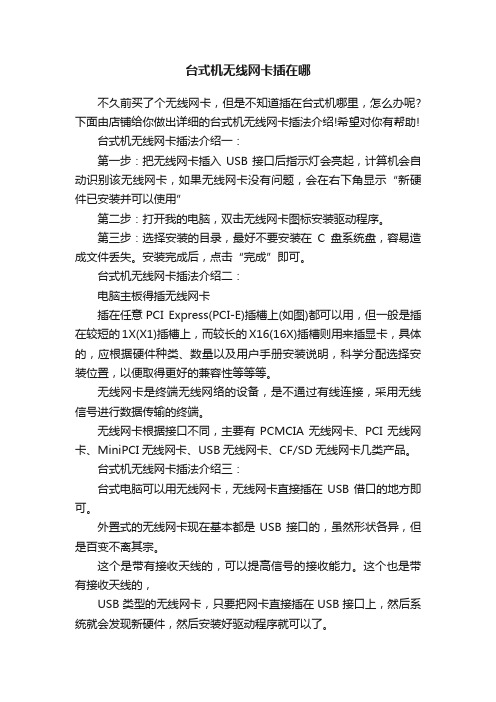
台式机无线网卡插在哪不久前买了个无线网卡,但是不知道插在台式机哪里,怎么办呢?下面由店铺给你做出详细的台式机无线网卡插法介绍!希望对你有帮助!台式机无线网卡插法介绍一:第一步:把无线网卡插入USB接口后指示灯会亮起,计算机会自动识别该无线网卡,如果无线网卡没有问题,会在右下角显示“新硬件已安装并可以使用”第二步:打开我的电脑,双击无线网卡图标安装驱动程序。
第三步:选择安装的目录,最好不要安装在C盘系统盘,容易造成文件丢失。
安装完成后,点击“完成”即可。
台式机无线网卡插法介绍二:电脑主板得插无线网卡插在任意PCI Express(PCI-E)插槽上(如图)都可以用,但一般是插在较短的1X(X1)插槽上,而较长的X16(16X)插槽则用来插显卡,具体的,应根据硬件种类、数量以及用户手册安装说明,科学分配选择安装位置,以便取得更好的兼容性等等等。
无线网卡是终端无线网络的设备,是不通过有线连接,采用无线信号进行数据传输的终端。
无线网卡根据接口不同,主要有PCMCIA无线网卡、PCI无线网卡、MiniPCI无线网卡、USB无线网卡、CF/SD无线网卡几类产品。
台式机无线网卡插法介绍三:台式电脑可以用无线网卡,无线网卡直接插在USB借口的地方即可。
外置式的无线网卡现在基本都是USB接口的,虽然形状各异,但是百变不离其宗。
这个是带有接收天线的,可以提高信号的接收能力。
这个也是带有接收天线的,USB类型的无线网卡,只要把网卡直接插在USB接口上,然后系统就会发现新硬件,然后安装好驱动程序就可以了。
相关阅读:无线网卡分类无线网卡按照接口的不同可以分为多种:一种是台式机专用的PCI接口无线网卡。
一种是笔记本电脑专用的PCMCIA接口网卡。
一种是USB无线网卡,这种网卡不管是台式机用户还是笔记本用户,只要安装了驱动程序,都可以使用。
在选择时要注意的只有采用USB2.0接口的无线网卡才能满足802.11g或802.11g+的需求。
台式机无线网卡驱动怎么样去安装
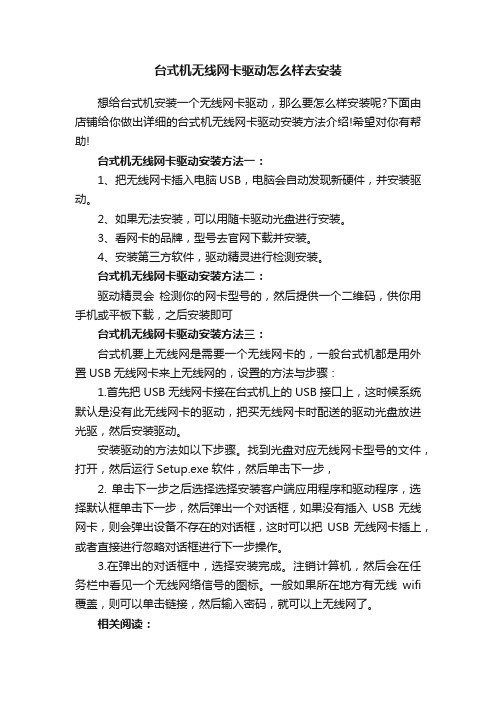
台式机无线网卡驱动怎么样去安装想给台式机安装一个无线网卡驱动,那么要怎么样安装呢?下面由店铺给你做出详细的台式机无线网卡驱动安装方法介绍!希望对你有帮助!台式机无线网卡驱动安装方法一:1、把无线网卡插入电脑USB,电脑会自动发现新硬件,并安装驱动。
2、如果无法安装,可以用随卡驱动光盘进行安装。
3、看网卡的品牌,型号去官网下载并安装。
4、安装第三方软件,驱动精灵进行检测安装。
台式机无线网卡驱动安装方法二:驱动精灵会检测你的网卡型号的,然后提供一个二维码,供你用手机或平板下载,之后安装即可台式机无线网卡驱动安装方法三:台式机要上无线网是需要一个无线网卡的,一般台式机都是用外置USB无线网卡来上无线网的,设置的方法与步骤:1.首先把USB无线网卡接在台式机上的USB接口上,这时候系统默认是没有此无线网卡的驱动,把买无线网卡时配送的驱动光盘放进光驱,然后安装驱动。
安装驱动的方法如以下步骤。
找到光盘对应无线网卡型号的文件,打开,然后运行Setup.exe软件,然后单击下一步,2. 单击下一步之后选择选择安装客户端应用程序和驱动程序,选择默认框单击下一步,然后弹出一个对话框,如果没有插入USB无线网卡,则会弹出设备不存在的对话框,这时可以把USB无线网卡插上,或者直接进行忽略对话框进行下一步操作。
3.在弹出的对话框中,选择安装完成。
注销计算机,然后会在任务栏中看见一个无线网络信号的图标。
一般如果所在地方有无线wifi 覆盖,则可以单击链接,然后输入密码,就可以上无线网了。
相关阅读:无线网卡简介无线网卡定义所谓无线网络,就是利用无线电波作为信息传输的媒介构成的无线局域网(WLAN),与有线网络的用途十分类似,最大的不同在于传输媒介的不同,利用无线电技术取代网线,可以和有线网络互为备份,只可惜速度太慢。
无线上网无线网卡是终端无线网络的设备,是无线局域网的无线覆盖下通过无线连接网络进行上网使用的无线终端设备。
具体来说无线网卡就是使你的电脑可以利用无线来上网的一个装置,但是有了无线网卡也还需要一个可以连接的无线网络,如果你在家里或者所在地有无线路由器或者无线AP(AccessPoint无线接入点)的覆盖,就可以通过无线网卡以无线的方式连接无线网络可上网。
台式机怎么样安装内置无线网卡
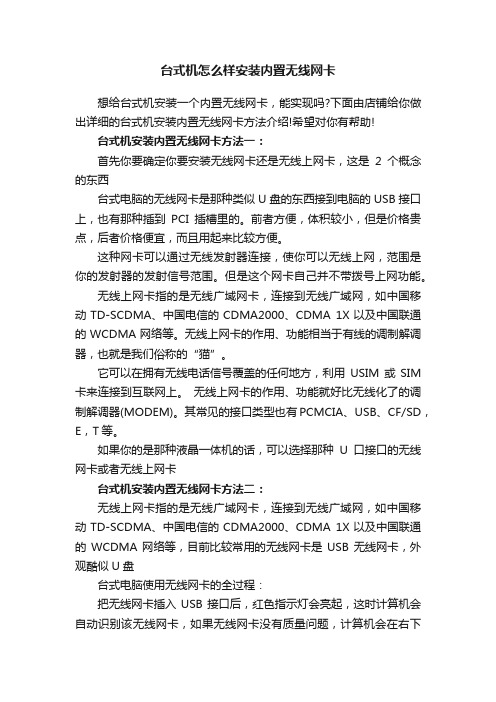
台式机怎么样安装内置无线网卡想给台式机安装一个内置无线网卡,能实现吗?下面由店铺给你做出详细的台式机安装内置无线网卡方法介绍!希望对你有帮助!台式机安装内置无线网卡方法一:首先你要确定你要安装无线网卡还是无线上网卡,这是2个概念的东西台式电脑的无线网卡是那种类似U盘的东西接到电脑的USB接口上,也有那种插到PCI插槽里的。
前者方便,体积较小,但是价格贵点,后者价格便宜,而且用起来比较方便。
这种网卡可以通过无线发射器连接,使你可以无线上网,范围是你的发射器的发射信号范围。
但是这个网卡自己并不带拨号上网功能。
无线上网卡指的是无线广域网卡,连接到无线广域网,如中国移动TD-SCDMA、中国电信的CDMA2000、CDMA 1X以及中国联通的WCDMA网络等。
无线上网卡的作用、功能相当于有线的调制解调器,也就是我们俗称的“猫”。
它可以在拥有无线电话信号覆盖的任何地方,利用USIM或SIM 卡来连接到互联网上。
无线上网卡的作用、功能就好比无线化了的调制解调器(MODEM)。
其常见的接口类型也有PCMCIA、USB、CF/SD,E,T等。
如果你的是那种液晶一体机的话,可以选择那种U口接口的无线网卡或者无线上网卡台式机安装内置无线网卡方法二:无线上网卡指的是无线广域网卡,连接到无线广域网,如中国移动TD-SCDMA、中国电信的CDMA2000、CDMA 1X以及中国联通的WCDMA网络等,目前比较常用的无线网卡是USB无线网卡,外观酷似U盘台式电脑使用无线网卡的全过程:把无线网卡插入USB接口后,红色指示灯会亮起,这时计算机会自动识别该无线网卡,如果无线网卡没有质量问题,计算机会在右下角显示“新硬件已安装并可以使用”然后打开我的电脑,双击无线网卡图标,安装驱动程序。
接着选择安装的语音,一般我们选择简体中文的。
然后选择安装的目录,最好不要安装在C盘系统盘,容易造成文件丢失,浏览文件安装在其它盘比较好。
安装完成后,点击“完成”即可。
电脑的网卡怎么安装
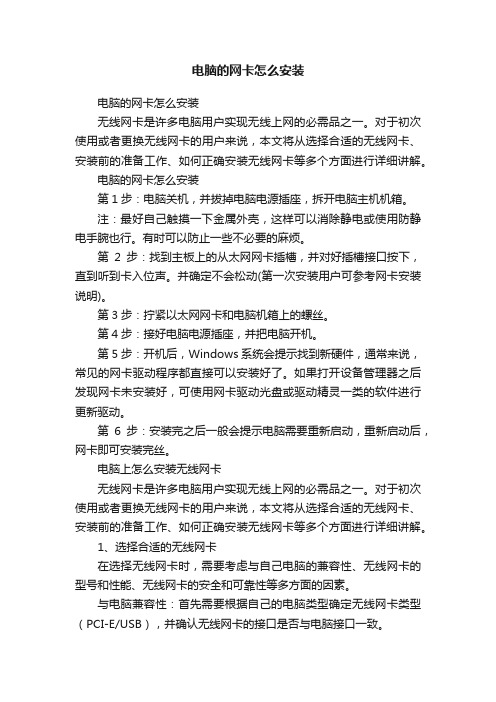
电脑的网卡怎么安装电脑的网卡怎么安装无线网卡是许多电脑用户实现无线上网的必需品之一。
对于初次使用或者更换无线网卡的用户来说,本文将从选择合适的无线网卡、安装前的准备工作、如何正确安装无线网卡等多个方面进行详细讲解。
电脑的网卡怎么安装第1步:电脑关机,并拔掉电脑电源插座,拆开电脑主机机箱。
注:最好自己触摸一下金属外壳,这样可以消除静电或使用防静电手腕也行。
有时可以防止一些不必要的麻烦。
第2步:找到主板上的从太网网卡插槽,并对好插槽接口按下,直到听到卡入位声。
并确定不会松动(第一次安装用户可参考网卡安装说明)。
第3步:拧紧以太网网卡和电脑机箱上的螺丝。
第4步:接好电脑电源插座,并把电脑开机。
第5步:开机后,Windows系统会提示找到新硬件,通常来说,常见的网卡驱动程序都直接可以安装好了。
如果打开设备管理器之后发现网卡未安装好,可使用网卡驱动光盘或驱动精灵一类的软件进行更新驱动。
第6步:安装完之后一般会提示电脑需要重新启动,重新启动后,网卡即可安装完丝。
电脑上怎么安装无线网卡无线网卡是许多电脑用户实现无线上网的必需品之一。
对于初次使用或者更换无线网卡的用户来说,本文将从选择合适的无线网卡、安装前的准备工作、如何正确安装无线网卡等多个方面进行详细讲解。
1、选择合适的无线网卡在选择无线网卡时,需要考虑与自己电脑的兼容性、无线网卡的型号和性能、无线网卡的安全和可靠性等多方面的因素。
与电脑兼容性:首先需要根据自己的电脑类型确定无线网卡类型(PCI-E/USB),并确认无线网卡的接口是否与电脑接口一致。
无线网卡的型号和性能:需要根据家庭网络的协议类型(比如802.11a/b/g/n/ac)来选择无线网卡的型号。
对于网络传输速度要求高的用户,建议选择高速率的无线网卡。
无线网卡的安全和可靠性:购买时需要考虑无线网卡的安全和可靠性因素,如电磁兼容性、抗干扰能力等。
2、安装前的准备工作在安装无线网卡前,需要做好以下的准备工作:(1)关闭电脑的电源,拔下插入主板的任何卡片;(2)阅读无线网卡的安装手册,了解无线网卡的具体安装步骤;(3)备齐所需的工具,比如螺丝刀、安装盘等;(4)备份计算机重要数据,以防因安装无线网卡而导致数据丢失。
- 1、下载文档前请自行甄别文档内容的完整性,平台不提供额外的编辑、内容补充、找答案等附加服务。
- 2、"仅部分预览"的文档,不可在线预览部分如存在完整性等问题,可反馈申请退款(可完整预览的文档不适用该条件!)。
- 3、如文档侵犯您的权益,请联系客服反馈,我们会尽快为您处理(人工客服工作时间:9:00-18:30)。
详细教你台式机无线网卡怎么安装
随着生活水平的提高,现在很多家庭里都配备了无线路由器,而台式电脑除了使用网线连接路由器上网外,也可以通过安装无线网卡来接wifi上网。
下面就和大家分享一下台式机安装无线网卡的方法,有需要的朋友可以参考一下。
详细教你台式机无线网卡怎么安装
1、台式机无线网卡主要有两种,一种是类似u盘的usb无线接收器,另一种是和网卡一样安装在主板上的内置无线网卡。
2、内置无线网卡的安装需要关闭电脑,打开台式机箱,找到主板上的PCI-E 插槽,将内置无线网卡插入固定即可,如果你不知道哪个是PCI-E插槽,可以通过主板的说明书来确认。
usb类型的无线网卡直接插入电脑上的usb接口就能使用。
3、无线网卡接入电脑后,一般会在电脑上弹出的驱动安装页面,安装好驱动即可正常使用。
4、如果没有弹出无线网卡的驱动安装页面,进入系统后打开设备管理器,展开网络适配器选项,找到无线网卡并右键点击“更新驱动程序”,选择“自动搜索更新的驱动程序软件”让系统自动安装无线网卡驱动。
5、或者下载一个驱动安装软件来安装无线显卡驱动。
